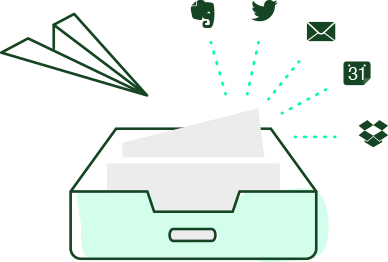
Este fin de semana hemos actualizado la aplicación web con una nueva opción que te permitirá sincronizar tu calendario de FacileThings con múltiples cuentas de calendarios de Google y Outlook al mismo tiempo.
Si trabajas con diferentes cuentas de Google y Outlook para gestionar tus calendarios personales y profesionales, ahora puedes reunir en un mismo calendario GTD todas esas fuentes de datos.
Si ya tienes perfectamente integrado tu calendario de Google o Outlook con FacileThings y no necesitas utilizar ningún otro, no hace falta que hagas nada. Tu integración actual continuará funcionando igual que antes.
Sin embargo, si quieres añadir otra cuenta de Google o Outlook, o bien reconfigurar la integración actual de tus calendarios, tendrás que desconectar la cuenta que tienes actualmente integrada y volver a conectarla. Esto se debe a que, para integrar cuentas de calendario diferentes necesitamos más información que nos permita distinguirlas internamente, y nos tienes que dar permisos para acceder a esa información (básicamente, necesitamos acceso a la dirección del correo electrónico principal de cada cuenta).
Verás que en esta actualización el interfaz de usuario apenas tiene cambios (haremos las mejoras pertinentes cuando rediseñemos la sección Cuenta en un futuro próximo). El 99% de los cambios se han realizado en los mecanismos de integración y en los procesos internos de sincronización de eventos.
Ahora la integración con los calendarios de Google y Outlook se encuentran en la misma sección de integración de tu Cuenta. Desde allí podrás conectar tu cuenta de FacileThings a tantas cuentas de Google y Outlook como necesites:

Una vez te has conectado a una cuenta de Google, por ejemplo, puedes añadir todos los calendarios que quieras desde el editor de configuración de la cuenta:

Funciona exactamente igual si te conectas a una cuenta de Outlook.
Todos los calendarios, excepto uno, deberán tener una etiqueta asociada. Esta es la manera en que FacileThings podrá redirigir los eventos de tu calendario al calendario correspondiente de Google o Outlook. Por ejemplo, si un calendario tiene asociada la etiqueta #personal, cualquier evento que agregues a tu lista de FacileThings con la etiqueta #personal irá a ese calendario.
El calendario que utilices más habitualmente debe ser tu calendario por defecto y ése no necesita etiqueta. Todos los eventos de FacileThings que no tengan una etiqueta específica de calendario irán a tu calendario por defecto, que puede ser de Google o de Outlook, pero sólo puede ser uno.
La caja de integración de calendarios te mostrará la configuración actual de cuentas conectadas y calendarios añadidos, que podrás modificar en cualquier momento:

En resumen, ahora puedes conectar a tu cuenta de FacileThings tantos calendarios de Google y Outlook como necesites. Tu calendario por defecto será aquél entre todos los calendarios conectados que no tenga asociado una etiqueta. Por lo demás, el resto de la integración con calendarios de Google y Outlook continúa funcionando como hasta ahora:

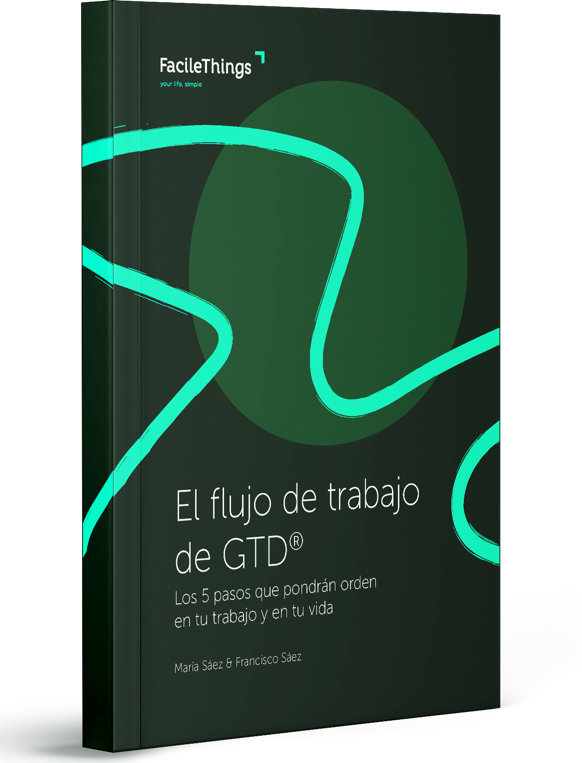
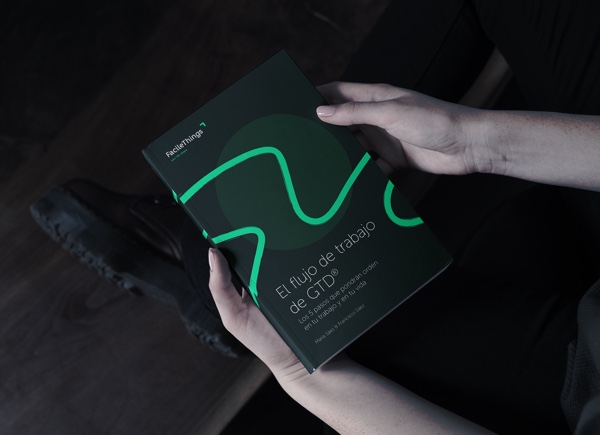
No hay comentarios